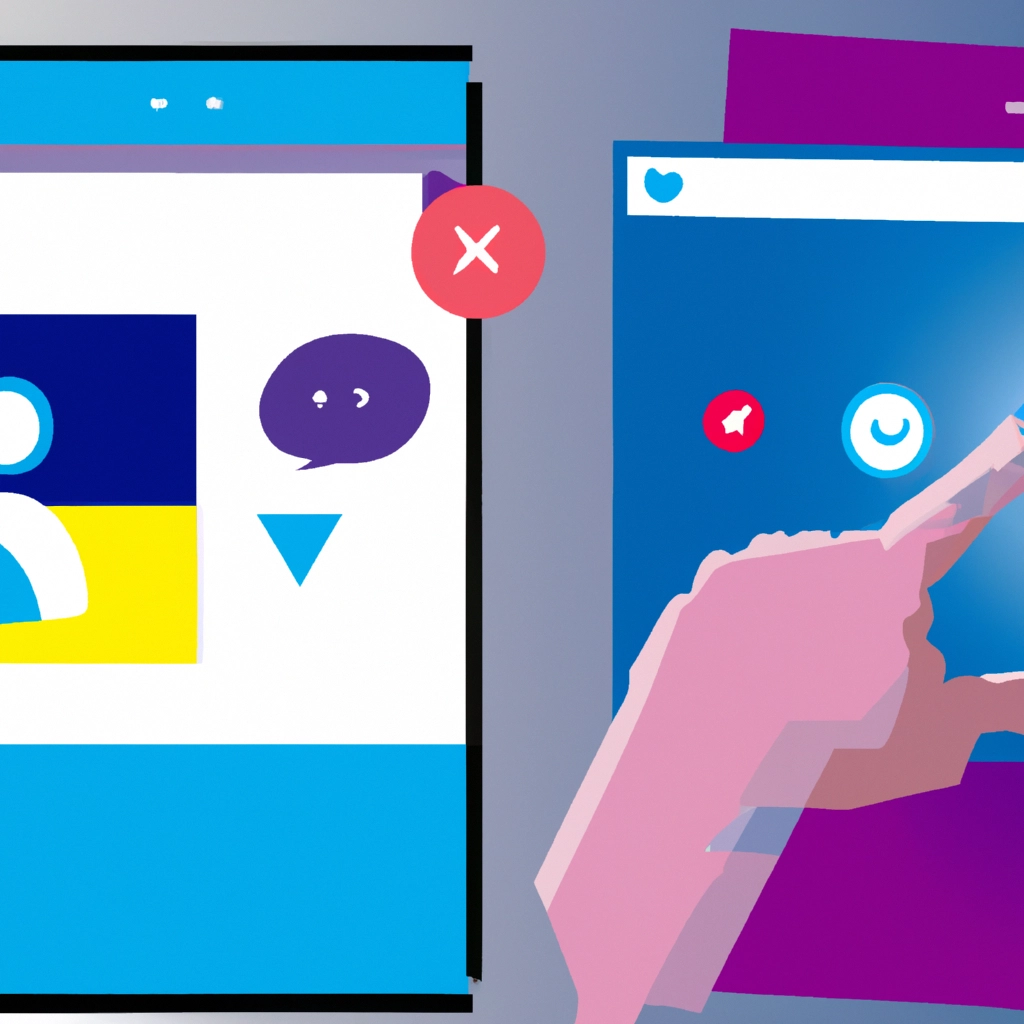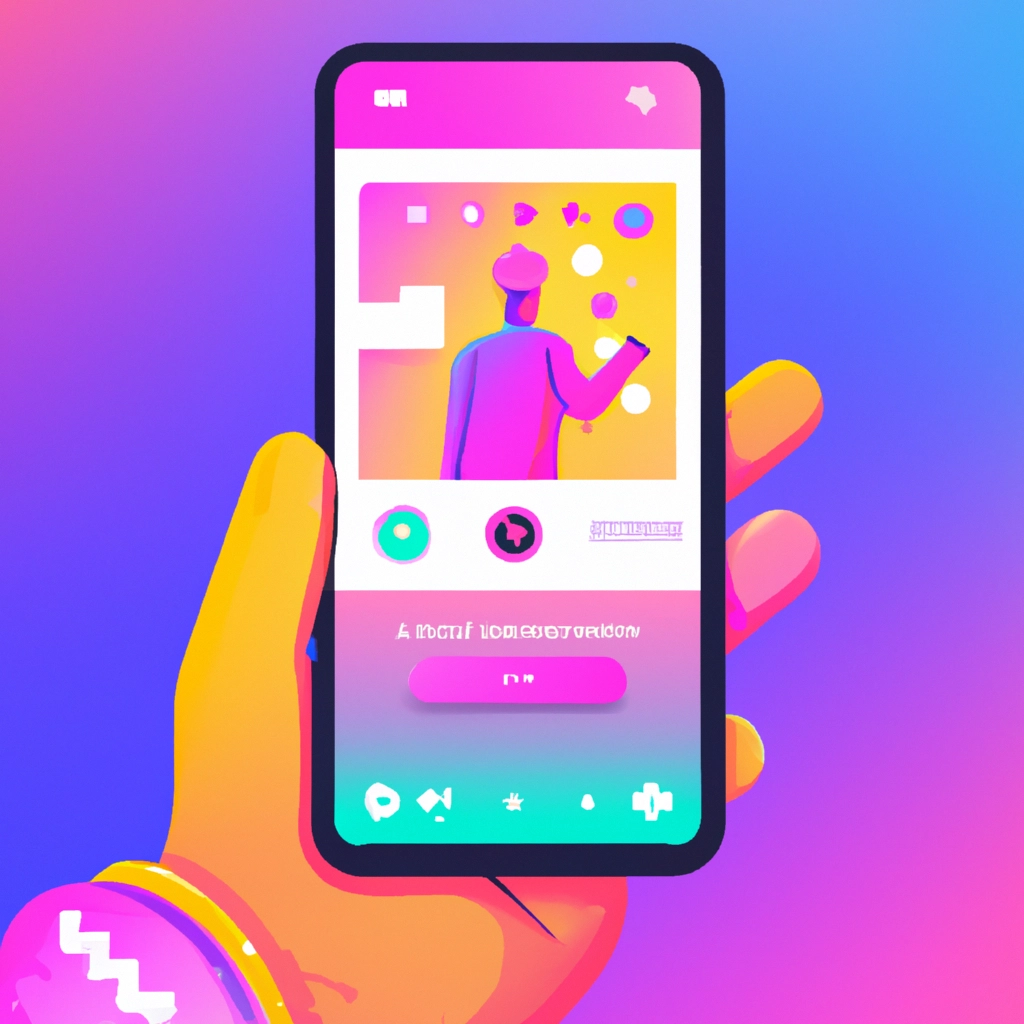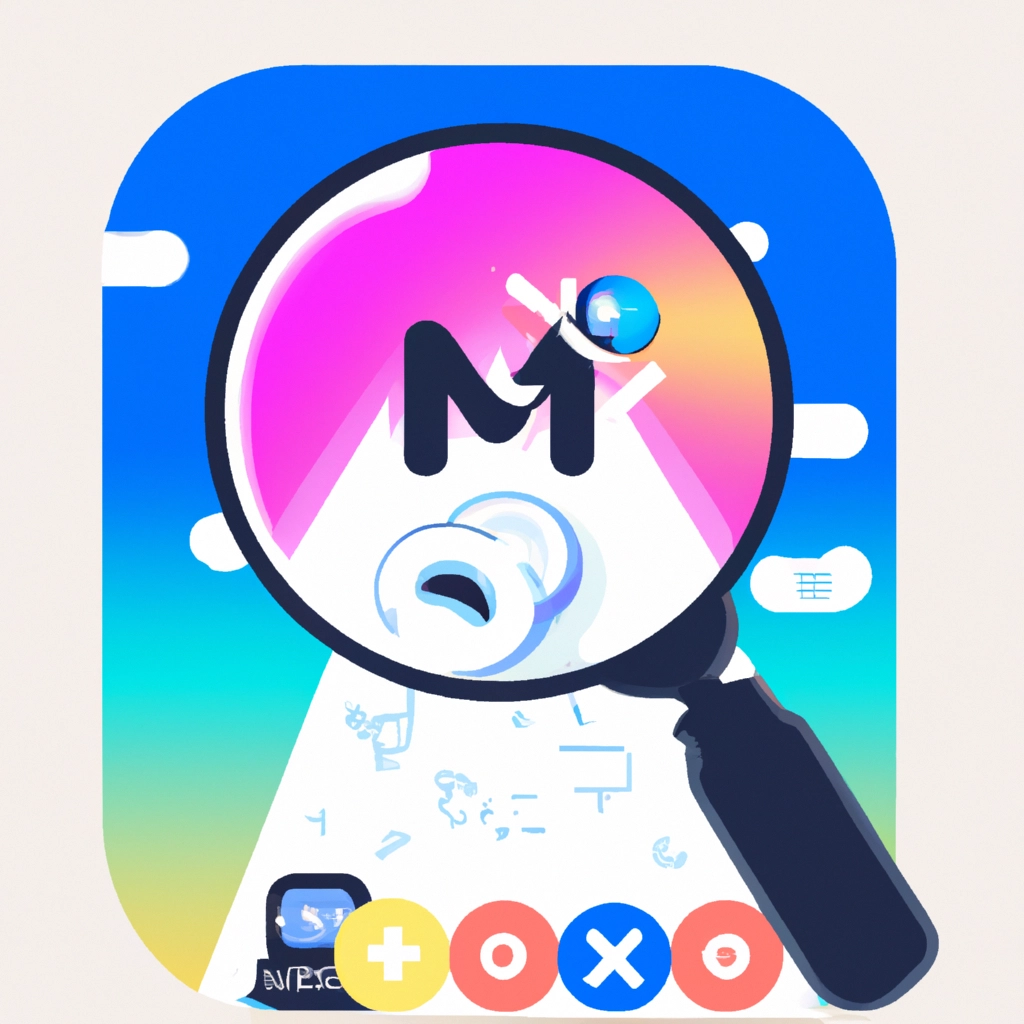El teclado de un ordenador es una herramienta imprescindible. La mayoría de las funciones se ejecutan mediante la pulsación de las teclas del teclado. Sin embargo, algunos modelos de teclado vienen equipados con la función Fn, que puede resultar un poco confusa para algunos usuarios. En este artículo vamos a mostrarte cómo desactivar la función Fn en los teclados Acer. Sigue leyendo para descubrir los pasos que debes seguir.
¿Qué es la función Fn?
La tecla Fn (abreviatura de función) es una tecla especial que permite a los usuarios acceder a asignaciones alternativas de otras teclas en un teclado. Al activar la tecla Fn, modifica las funciones de otras teclas según el fabricante y modelo del teclado. Las funciones más comunes de la tecla Fn incluyen el uso del teclado numérico, ajustar el brillo de la pantalla, ajustar el volumen, y controlar monitores externos, entre otros.
¿Por qué desactivar la función Fn en los teclados Acer?
Algunos modelos de ordenador portátil, como los laptops Acer, vienen equipados con la función Fn. La mayoría de estos dispositivos tienen una configuración predeterminada por la que las teclas F1 a F12 funcionan como teclas multimedia o de funciones especiales. Para utilizar las teclas de función, es necesario pulsar la tecla Fn. Esta configuración puede resultar confusa para muchos usuarios y en algunas situaciones puede ser más cómodo utilizar las teclas de función sin tener que pulsar la tecla Fn.
Cómo desactivar la función Fn en un teclado Acer
Existen dos maneras de desactivar la función Fn en un teclado Acer. La primera opción es desactivar la función mediante el bloqueo de función en el teclado, que se identifica con el símbolo de un candado. La segunda opción consiste en editar un acceso directo en la BIOS. En este artículo te mostraremos cómo ejecutar ambas opciones.
Desactivar la función Fn mediante el bloqueo de función en el teclado
La mayoría de los ordenadores Acer cuentan con una tecla especial “Bloq Fn” para activar y desactivar la función alternativa en las teclas F1 a F12. Si la tecla Bloq Fn no se encuentra visible en el teclado, es posible que esté integrada en otra tecla, como la tecla Esc, la tecla Mayor que, la tecla Retroceso o la tecla Insertar. Para desactivar la función Fn, debes pulsar la tecla Fn y la tecla Bloq Fn al mismo tiempo.
Desactivar la función Fn mediante la BIOS
Algunos modelos de laptops Acer, como el Acer Swift 3, requieren que ajustes la configuración en la BIOS para desactivar la función Fn. Aunque es posible cambiar la configuración de la BIOS para desactivar la función, es importante señalar que la BIOS es una pieza crítica de software que controla diversos aspectos del hardware del portátil. Por lo tanto, si no tienes experiencia en cambiar la configuración de la BIOS, sugerimos no hacerlo, ya que este cambio puede afectar gravemente el funcionamiento del portátil.
Para aquellos que se sientan cómodos ajustando la configuración de la BIOS, te mostramos los pasos para desactivar la función Fn:
- Paso 1: Reinicia el portátil Acer. Cuando se visualiza el logotipo de Acer en la pantalla, deberás pulsar la tecla F2 para acceder al menú de la BIOS.
- Paso 2: Utiliza las teclas de dirección en el teclado para seleccionar la opción “Main” del menú de la BIOS.
- Paso 3: Utiliza las teclas de dirección en el teclado para seleccionar la opción “F12 Boot Menu” y cambia el valor a “Enabled” para habilitar la función de teclas de función.
- Paso 4: Ahora, utiliza las teclas de dirección para seleccionar la opción “System Configuration”.
- Paso 5: Utiliza las teclas de dirección para seleccionar la opción “Function Key Behavior”.
- Paso 6: Pulsando Intro en el teclado, te permitirá seleccionar la opción de “Function Key First” para que las teclas de función funcionen normalmente sin tener que pulsar la tecla Fn.
- Paso 7: Guarda los cambios y sal de la BIOS presionando la tecla F10 en el teclado y siguiendo las instrucciones en la pantalla.
Cómo cambiar el comportamiento de las teclas de función en un Acer
Algunos modelos de laptops Acer, como el Acer Swift 3, tienen la función multimedia activada por defecto, lo que hace que las teclas de función funcionen como teclas multimedia. Si quieres utilizar las teclas de función sin tener que pulsar la tecla Fn, deberás ajustar la configuración de la BIOS como hemos explicado anteriormente.
Si no quieres cambiar la configuración de la BIOS, es posible ajustar la configuración de tu portátil para que las teclas de función funcionen sin tener que pulsar la tecla Fn mediante la combinación de teclas Fn+Esc en el portátil Acer.
Cómo utilizar las teclas de función Fn en otros teclados de computadora o Mac
En muchos teclados modernos, las teclas entre F1 y F12 actúan como accesos directos, lo que significa que se debe mantener presionada la tecla Fn para usar las teclas F1 a F12 como teclas normales, y en otras computadoras ocurre lo contrario.
En una computadora Windows, es posible cambiar la configuración de la BIOS o UEFI para deshabilitar la característica “Hotkey Mode” o “Action Keys” y así no tener que presionar la tecla Fn para usar las teclas “Fx” como teclas normales. También es posible utilizar la tecla Bloq Fn para desbloquear la tecla Fn. Además, en ordenadores Mac, es posible cambiar la configuración en las Preferencias del sistema > Teclado y marcar la casilla para “Usar las teclas F1, F2, etc., como teclas de función estándar”.
Conclusión
La función Fn en los teclados Acer, como en otros teclados, puede ser un poco confusa para algunos usuarios. Sin embargo, hay diversas maneras para desactivar la función Fn en los teclados Acer, dependiendo del modelo del portátil. Si quieres utilizar las teclas de función sin tener que pulsar la tecla Fn, es importante que sigas los pasos que hemos detallado. Si tienes dudas o necesitas ayuda para desactivar la función Fn en tu portátil Acer, consulta el manual de usuario o comunícate con un técnico especializado.